- 1.ブラウザーを起動し、アドレス欄に [ http://192.168.0.1/ ] を入力し、Enterキーを押します。
-
- ※ ブラウザーの設定で、JavaScriptの使用を無効にしている場合は「インターネットオプション」などから有効にしてください。
![アドレス欄に [ http://192.168.0.1/ ] を入力](/support/manual/internet/adsl/setup/images/dr30f_set_01.gif)
- 2.ユーザー名とパスワードを入力し、[ OK ] ボタンをクリックします。
-
ユーザー名(U) config パスワード(P) 何も入力しません。 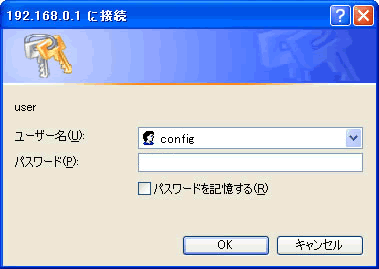
- 3.左ウインドウのメニューから [ PPPoA インターフェース ] をクリックします。
-
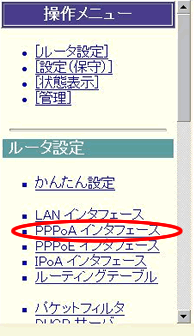
- 4.ユーザー名とパスワードを入力し、[ OK ] ボタンをクリックします。
-
VPI / VCI キャリアの VPI 値、 VCI 値を入力します。 PCR [ 11 ] を入力します。 カプセル化 キャリアのカプセル化方式を選択します。 ログイン名 @nifty ID + @nifty-web.com を入力します。
例:abc12345@nifty-web.comパスワード @niftyのログインパスワードを入力します。 認証方式 [ 自動 ] を選択します。 DNS アドレス設定 [ 自動取得 ] にチェックを入れます。 有効 / 削除 [ 有効 ] を選択します。 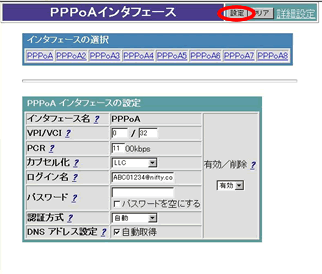
- 5.以下の画面が表示されます。
-
[ 設定をただちに反映する。 ] にチェックを入れ、[ 実行 ] ボタンをクリックします。

- 6.以下の画面が表示されます。
-
[ 設定をセーブする ] をクリックします。
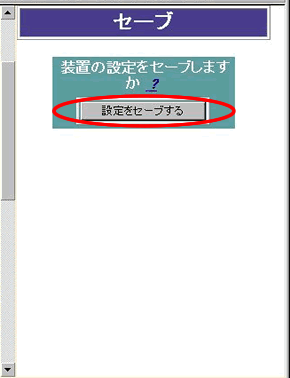
- 7.左ウインドウのメニューから [ リブート ] をクリックします。
-
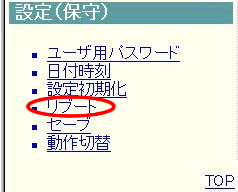
- 8.以下の画面が表示されます。
-
[ 装置を再起動する ] ボタンをクリックします。
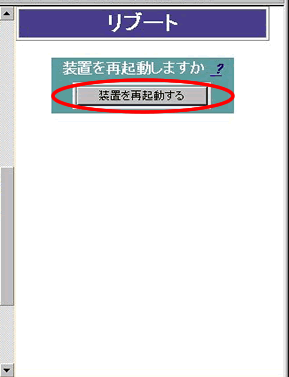
以上で設定完了です。
インターネット接続トラブル
正しく設定しているはずなのに接続できない、そんな場合はトラブルシューティングで解決方法を見つけてください。
お客様のパソコン・スマートフォン画面を、専用ツールで確認しながらサポートするリモートサポートや、ご自宅で設定代行する訪問サポートで「パソコンの調子が悪い」「スマートフォンの使い方がわからない」などをお手伝い。
